


在Windows 11操作系统中,环境变量是一种非常重要的配置选项。环境变量可以影响系统和应用程序的行为,它们定义了一些重要的路径和参数信息。然而,有时候我们需要修改或添加环境变量,以满足特定的需求。那么,在Win11中,我们该如何设置环境变量呢?接下来,将为您详细介绍。
win11的环境变量在哪里设置的方法:
1、右键点击“我的电脑”,选择“属性”,进入系统设置页面。
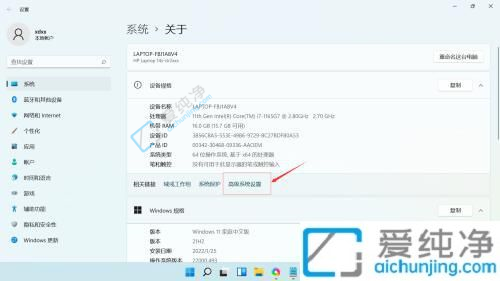
2、点击“高级系统设置”,弹出系统属性窗口。
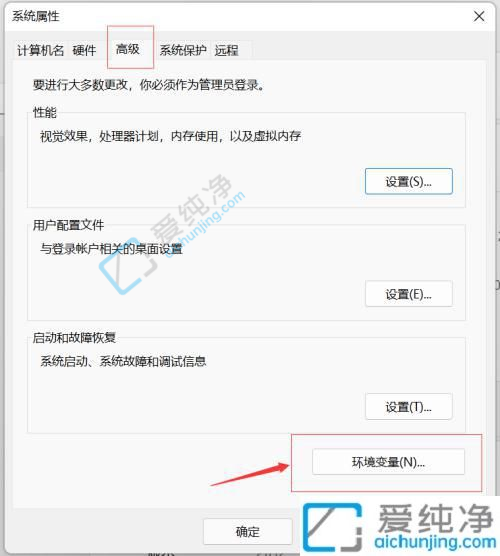
3、切换到“高级”选项卡,点击“环境变量”按钮,进入环境变量设置页面。
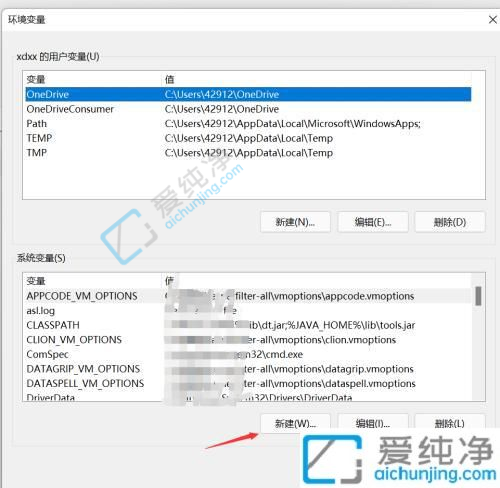
4、在打开的环境变量窗口中,可以根据需要进行相关设置。
通过以上就是在Windows 11操作系统中轻松地设置环境变量。这些方法都很简单易用,无论是通过系统属性、控制面板还是使用命令行,都可以方便地进行环境变量的修改和添加。
| 留言与评论(共有 条评论) |